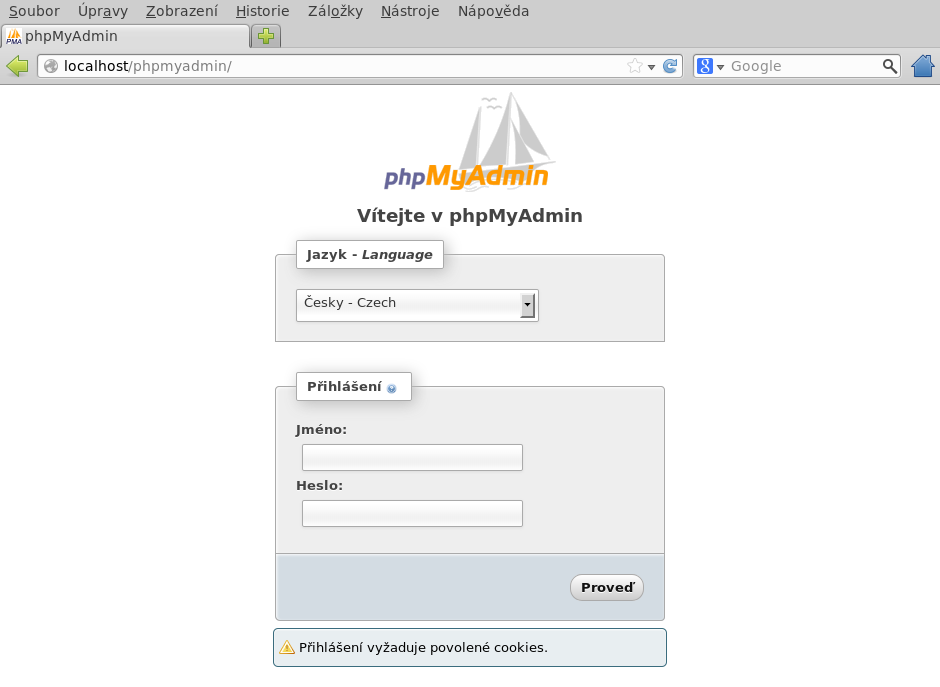Obsah
Ubuntu a jeho klony
Rozšiřující nesvobodný software
Ubuntu z licenčních důvodů nemůže obsahovat některé často používané proprietární technologie, jako Flash nebo MP3 a WMA kodeky potřebné pro přehrání nejrozšířenějších hudebních formátů. Není však těžké je doinstalovat. V případě kodeků a modulů do webového prohlížeče vám Ubuntu nabídne jejich instalaci ihned, jakmile bude potřeba. Můžete ale rovnou nainstalovat balík ubuntu-restricted-extras, který vám zpřístupní multimediální kodeky, Adobe Flash, nejpoužívanější Microsoftí fonty (písma), soubory potřebné pro přehrávání DVD a podporu pro rozbalování .rar archivů.
sudo apt-get install ubuntu-restricted-extras
Grub customizer
Velmi pohodlně můžeme upravovat položky grafickým nástrojem nazvaným Grub Customizer. Umožňuje mimo jiné měnit pořadí položek v menu, přejmenovávat položky a samozřejmě také přidávat nebo odebírat položky. Grub Customizer nainstalujte přes terminál příkazy
sudo add-apt-repository ppa:danielrichter2007/grub-customizer sudo apt-get update sudo apt-get install grub-customizer
Lyx
LyX je multiplatformní textový procesor postavený na typografickém systému LaTeX. Na rozdíl od většiny textových procesorů navržených v duchu WYSIWYG pracuje LyX s přístupem WYSIWYM – uživatel během práce tedy nevidí, jak přesně bude vypadat výsledný tiskový výstup, ale vidí logické strukturování dokumentu. Celá síla LyXu je dána silou LaTeXu, nicméně pro práci není potřeba znát příkazy LaTeXu. Pro běžné úkony je totiž k disposici v rámci grafického uživatelského rozhraní patřičná položka v menu. Uživateli znalému LaTeXu nadále zbývá možnost ovlivnit vzhled dokumentu i přímo dodáním příkazů.
sudo apt-get install lyx
Dia
Dia je aplikace inspirovaná komerčním programem Visio, ale je více zaměřená na neformální diagramy pro příležitostné použití. Dia může být použita k navržení mnoha různých druhů diagramů. V současné době obsahuje funkce pro tvorbu ERD diagramů, UML diagramů, vývojových diagramů, síťových diagramů a mnoho dalšího. Pomocí Dia je možné načítat a ukládat diagramy do vlastního XML formátu (standardně gzip, aby se ušetřilo místo), exportovat diagramy do řady formátů, včetně EPS, SVG, XFig, WMF a PNG, a také umí diagramy vytisknout (včetně těch, které zahrnují více stránek).
sudo apt-get install dia
FileZilla
FileZilla Client je freewarový multiplatformní klient pro protokol FTP vyvíjený pod open source licencí. Jeho binární soubory jsou dostupné pro operační systémy Windows, Linux a Mac OS X. Podporuje přenosy FTP, SFTP a FTPS (FTP přes SSL/TLS).
sudo apt-get install filezilla
Gnome Commander
Gnome Commander patří bezpochyby mezi nejznámější a nejpopulárnější grafické nástroje pro správu souborů v operačním systému Linux. Má vše, co si od správce souborů může uživatel přát: kombinuje rychlost se solidní nabídkou funkcí a ve spojení s terminálem dává dostatečný prostor i náročnějším uživatelům.
sudo apt-get install gnome-commander
Acidrip DVD Rip
Přehledný grafický nástroj pro převod DVD do .avi formátů
sudo apt-get install acidrip dvdrip
Avidemux
Avidemux je editor video souborů, který kromě základních editačních funkcí (střih, aplikace filtrů,…) umožňuje i konverzi obsahu DVD do multimediálních video formátů AVI (Dix, Xvid), MPG, VCD, SVCD a dalších.
sudo apt-get install avidemux
Devede
DeVeDe je program určený pro snadnou konverzi vytvořeného videa do vámi zvoleného formátu. K dispozici jsou všechny běžné formáty - Video DVD, VideoCD, Super VideoCD a CVD.
sudo apt-get install devede
Apache s MySQL a PHP
Instalace Apache a MySQL
Nejprve nainstalujeme nástroj: tasksel
sudo apt-get install tasksel
Spustíme nástroj tasksel
sudo tasksel
Vybereme LAMP Server pomocí mezerníku a pokračujeme pomocí enter
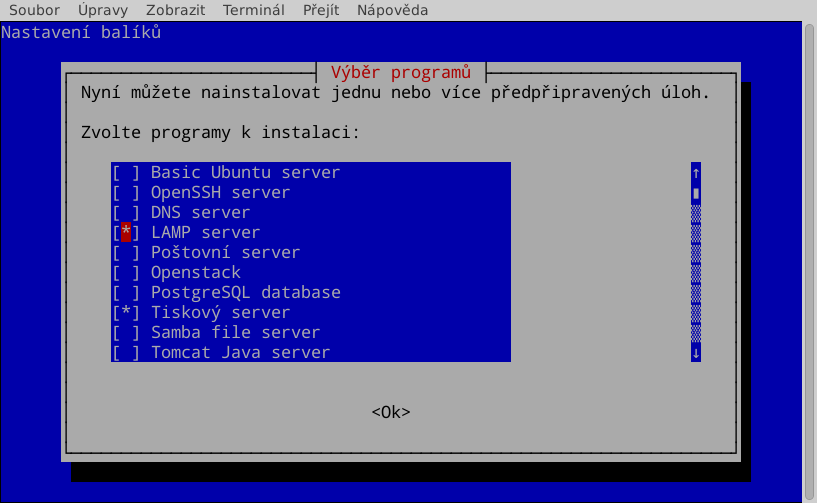
Zadáme heslo pro administrátora MySQL databáze a pokračujeme enter
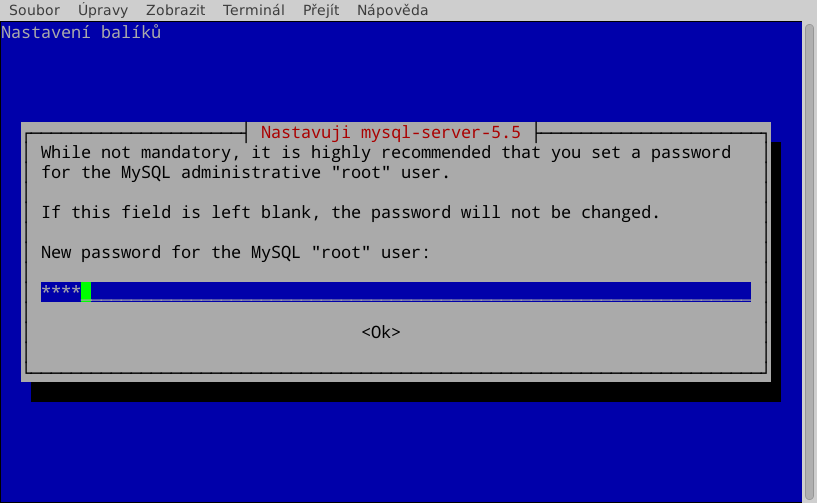
Zopakujeme heslo pro administrátora MySQL databáze a pokračujeme enter
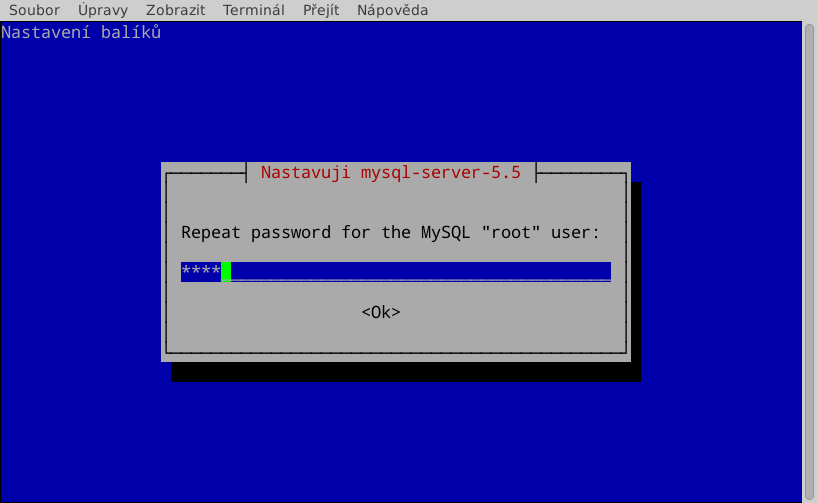
Nainstalujeme phpMyAdmin
sudo apt-get install phpmyadmin
Jako webový server pro phpMyAdmin zvolíme Apache2 pomocí mezerníku a pokračujeme pomocí enter
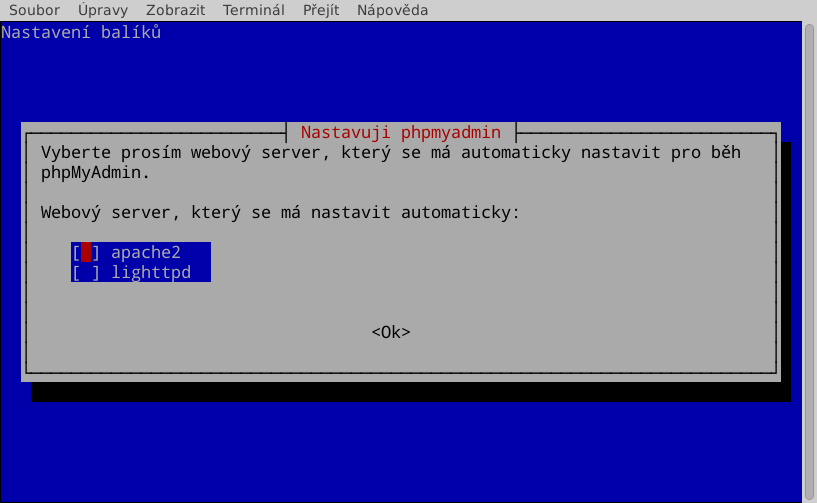
Dále zvolíme možnost, že nechceme nastavit phpMyAdmin pomocí dbconfig-comon a pokračujeme pomocí enter
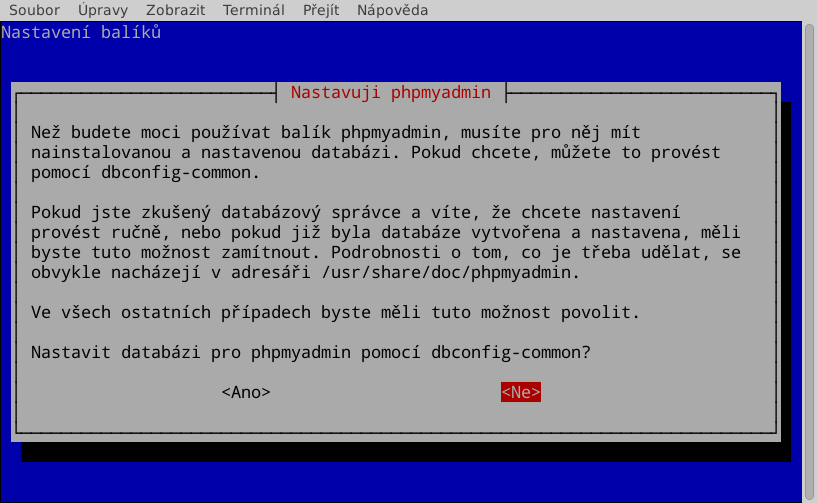
Je hotovo. Nyní můžeme otestovat Apache server, tím že do internetového prohlížeče zadáme
localhost
Měli bychom vidět toto
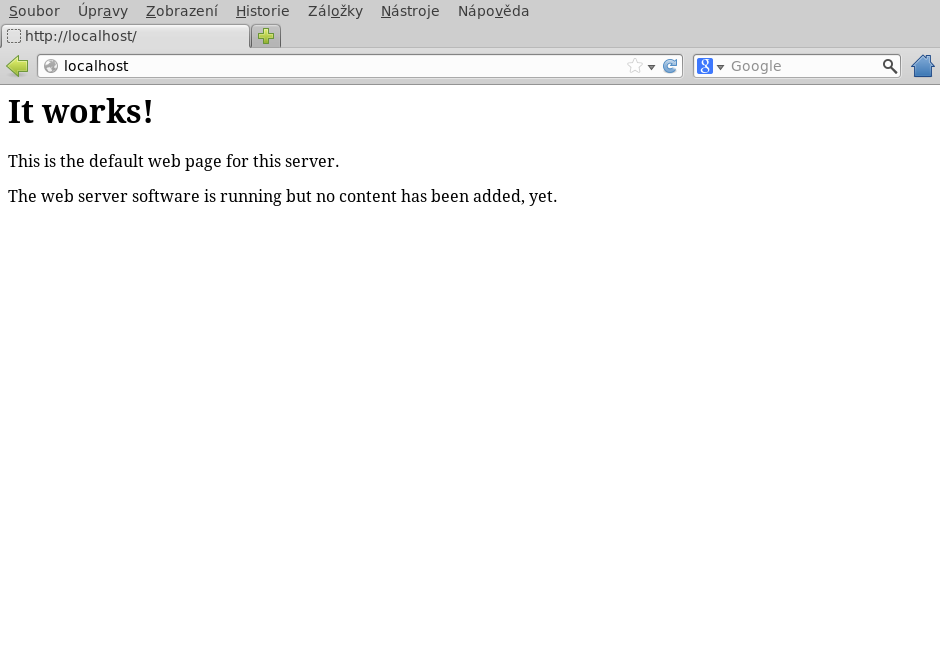
Dále můžeme otestovat phpMyAdmin, tím že do internetového prohlížeče zadáme
localhost/phpmyadmin
Zapomenuté heslo do MySQL
Pokud se vám stane, že jste zapomněli heslo uživatele root, které jste zadali při instalaci serveru, spusťte následující příkaz a zadejte nové heslo.
sudo dpkg-reconfigure mysql-server-5.5
Popř. zadejte jiné číslo verze MySQL, podle toho které máte nainstalováno. Osobně doporučuji napsat příkaz bez čísla a zmáčknout tab a počkat co Vám terminál napoví, bude tam i číslo verze.
Změna umístění obsahu serveru
Ve výchozím nastavení je obsah serveru umístěn v adresáři /var/www
Pokud to chcete změnit zadejte
sudo gedit /etc/apache2/sites-available/default
V tomto souboru najděte řádek
DocumentRoot /var/www
A nahraďte jej Vaším požadovaným adresářem např.:
DocumentRoot /home/uziv/Plocha/Workspace/PHP
A dále najděte řádek
<Directory /var/www/>
A nahraďte jej Vaším požadovaným adresářem např.:
<Directory /home/uziv/Plocha/Workspace/PHP/>
Nakonec restartujte Apache
sudo /etc/init.d/apache2 restart
Instalace SVN serveru
Nejprve je třeba nainstalovat subversion
sudo apt-get install subversion
Kontrolu že máme svn nainstalováno provedeme příkazem
svn --version
Nyní je třeba vytvořit adresář repository (jméno může být i jiné), který bude sloužit jako repozitář
mkdir repository
Nyní vytvoříme v tomto adresáři repozitář
svnadmin create ./repository
Úprava UUID svn repozitáře
svnadmin setuuid <repository path> <new uuid>
SSH
Instalace SSH serveru
Nejprve nainstalujeme SSH server příkazem:
sudo apt-get install openssh-server
Nastavení provádíme editací souboru:
sudo gedit /etc/ssh/sshd_config
Ze kterého je nejzajímavější řádek, který nám říká číslo portu, kde SSH běží:
# What ports, IPs and protocols we listen for Port 22
Ovládání SSH serveru
Spuštění SSH serveru
sudo start ssh
Restart SSH serveru
sudo restart ssh
Zastavení SSH serveru
sudo stop ssh
Zapomenuté heslo Ubuntu
Remountovat root partition pro cteni a zapis
mount -o remount,rw /
Vse namountovat
mount --all
Zmenit heslo pro uzivatele
passwd user_name
Odinstalace NVidia XServer
Přepněte se do konzole Ctrl + Alt + F1 a přihlaste se
Zadejte příkaz
sudo apt-get purge nvidia*
Restartujte pc příkazem
sudo reboot
Instalace skype
Přidejte repozitář
sudo add-apt-repository "deb http://archive.canonical.com/ $(lsb_release -sc) partner"
Aktualizujte seznam sw
sudo apt-get update
Nainstalujte skype
sudo apt-get install skype
Zjištění verze ubuntu z příkazové řádky
Zadejte do příkazové řádky a spusťte příkaz:
lsb_release -a
Nastavení vlastnitví flashdisku
Pokud Vám ubuntu hlasí při zápisu na flashdisk: Permission denied.
Zadejte do příkazové řádky a spusťte příkaz:
sudo chown -R username /media/username/drivename
Kde username je jméno uživatele kterému chcete právo přidělit a drivename je jméno flashky na kterou chcte právo přidělit.
Ubuntu 10.04 LTS
Změna umístění tlačítek okna
Pro změnu umístění tlačítek zleva doprava v pořadí zmenšit, zvětšit, zavřít zadejte v terminálu příkaz:
gconftool-2 --set /apps/metacity/general/button_layout --type string "menu:minimize,maximize,close"
Pokud chcete mít tlačítka vlevo v pořadí zavřít, zmenšit, zvětšit zadejte v terminálu příkaz:
gconftool-2 --set /apps/metacity/general/button_layout --type string "close,minimize,maximize:menu"
Ubuntu 13.04
Gnome classic desktop do Ubuntu 13.04
Otevřete terminál a napište následující příkaz:
sudo apt-get install gnome-session-fallback
Poté se odhlašte a při novém přihlášení vyberte jako session: Gnome Fallback
Kazam Screen Caster
Nástroj na pohodlné snímání plochy.
sudo add-apt-repository ppa:kazam-team/stable-series sudo apt-get update sudo apt-get install kazam
Xubuntu 12.04
Přidání kl. zkratky pro terminál
Pokud vám v Xubuntu chybí Ubunťácké “Control + Alt + T” pro otevření terminálu, není nic složitého si tuto klávesovou zkratku doplnit:
Otevřete nabídku a vyberte:
Nastavení → Správce nastavení → Klávesnice → Klávesové zkratky aplikace.
Nyní stačí přidat další zkratku pomocí tlačítka “Přidat”, zadat příkaz:
exo-open --launch TerminalEmulator
poté stisknout kýženou kombinaci Ctrl + Alt + T
Přepínání klávesnice v Xfce4
Xfce je tzv. odlehčené prostředí a proto v základní instalaci nenabízí tolik možností, jako Gnome, či KDE. Jedna z věcí je přepnutí rozložení klávesnice. V základu to jde pouze kliknutím na
Aplikace → Nastavení → Správce nastavení → Klávesnice → Rozložení
Což je zdlouhavé. Tento problém lze vyřešit instalací pluginu: xfce4-xkb-plugin
sudo apt-get install xfce4-xkb-plugin
Poté přidáme plugin do panelu1
Aplikace → Nastavení → Správce nastavení → Panel → Panel1
Na kartě Položky přidáme položku Rozložení klávesnice (popř. je možné ji přesunout pomocí šipek, tak kde se nám to hodí)
Poté můžeme nastavení panelu zavřít a pravým kliknutím na plugin a poté levým na Vlastnosti se dostaneme do nastavení přepínání. A nyní už pouze ve volbě změny rozložení zvolíme naši oblíbenou kl. zkratku (Alt+Shift)
Zapnutý Num-Lock po startu Xubuntu
Nainstalujte utilitku numlockx
sudo apt-get install numlockx
Editujte soubor /etc/lightdm/lightdm.conf
sudo gedit /etc/lightdm/lightdm.conf
Doplňte na konec souboru tento kód a soubor uložte
greeter-setup-script=/usr/bin/numlockx on